Cómo deshabilitar las actualizaciones de Microsoft Office en Windows
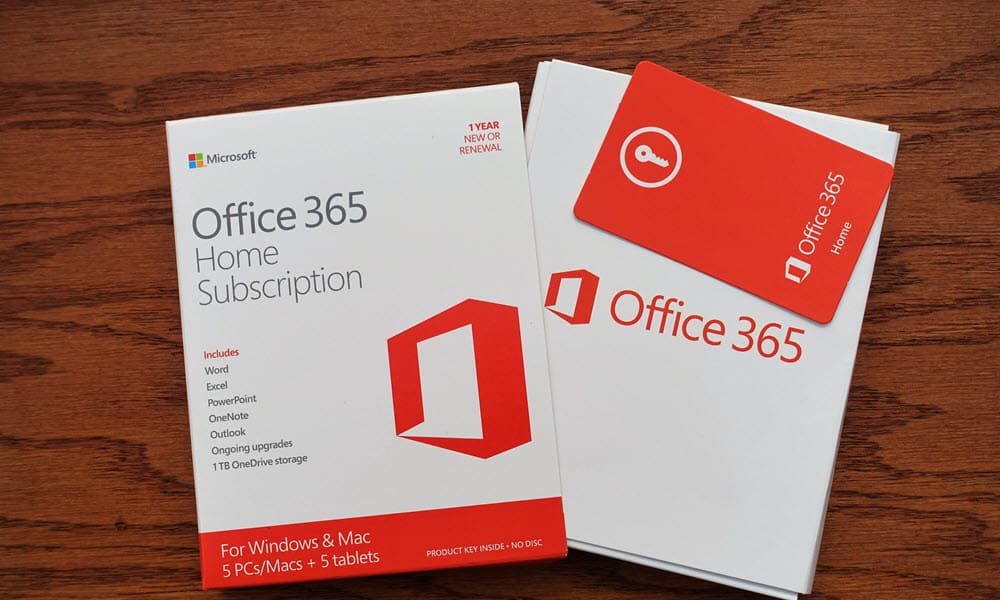
¿Tiene problemas con una actualización reciente de Microsoft Office? Puede administrar su configuración deshabilitando temporalmente sus actualizaciones. Esta guía explica cómo.
Al igual que las actualizaciones de Windows, Microsoft Office recibe automáticamente actualizaciones con las últimas funciones y parches de seguridad.
Por supuesto, las actualizaciones de Office son esenciales para garantizar que tenga acceso a los últimos parches de seguridad, correcciones de errores y funciones. Además, las actualizaciones pueden contener herramientas de colaboración nuevas y mejoradas, funciones de seguridad mejoradas, nuevas plantillas y otras actualizaciones.
Sin embargo, estas nuevas actualizaciones a veces pueden hacer que el paquete de Office se bloquee o cause inestabilidad en aplicaciones específicas. Si tiene problemas, puede deshabilitar las actualizaciones de Microsoft Office en Windows 10 y 11.
Cómo deshabilitar las actualizaciones de Microsoft Office en Windows
Si tiene problemas con las actualizaciones de Microsoft Office, puede desactivarlas siguiendo los pasos a continuación.
Estos pasos funcionarán con Office 365, Office 2021, 2019 y 2016. También deberían funcionar con versiones anteriores como Office 2013, por ejemplo.
Para deshabilitar las actualizaciones de Microsoft Office en Windows 10 u 11:
- lanzar un aplicación de oficina. No importa cuál, pero estamos usando Word en nuestro ejemplo.
- Cree un nuevo documento en blanco y haga clic en Archivo.

- Hacer clic Cuenta en la esquina inferior izquierda de la pantalla.
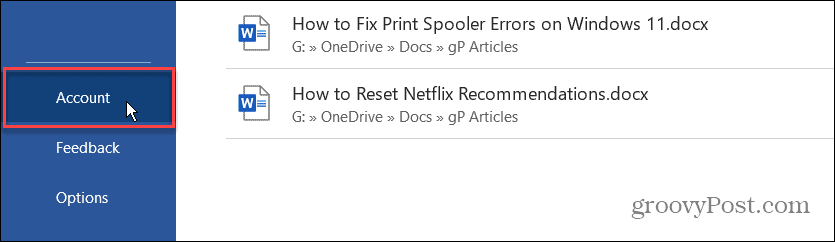
- clickea en el opciones de actualización menú desplegable en el lado derecho.

- Selecciona el deshabilitar actualizaciones opción de menú

- El aviso en el menú de Actualizaciones de Office mostrará el Este producto no se actualizará notificación.

En el futuro, las aplicaciones de Office ya no descargarán ni instalarán automáticamente las actualizaciones de Office. Después de cambiar la configuración en una aplicación, cambia la opción de actualización para las otras aplicaciones en el paquete de Office. Así que no necesitas cambiarlo en cada una de las apps.
Si necesita habilitar las actualizaciones automáticas en el futuro, use los mismos pasos pero configure opciones de actualización para el habilitar actualizaciones opción.

Cómo deshabilitar las actualizaciones automáticas de Office en iPhone o iPad
Puede desactivar las actualizaciones automáticas si ejecuta Office en su iPhone. Sin embargo, esto deshabilitará las actualizaciones para todas las aplicaciones en su iPhone y deberá actualizar las aplicaciones manualmente.
Para desactivar las actualizaciones automáticas de Office en el iPhone:
- toque en ajustes desde la pantalla de inicio de tu iPhone o iPad.

- Cuando se abra Configuración, deslice hacia abajo y seleccione tienda de aplicaciones del menú.

- Deslízate hacia abajo hasta el Descargas automáticas sección y apague el actualizaciones de aplicaciones opción de lista.

- Cierre la configuración y deshabilitará las actualizaciones de Microsoft Office en su teléfono. Nuevamente, esto deshabilita las actualizaciones automáticas para todas las aplicaciones, por lo que debe actualizar manualmente las aplicaciones en su iPhone o iPad.
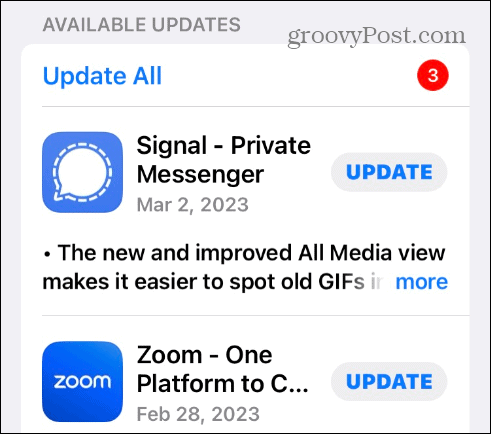
Cómo deshabilitar las actualizaciones de Office en Android
También puede deshabilitar las actualizaciones de Microsoft Office en su dispositivo Android. Al igual que con el iPhone, después de deshabilitar las actualizaciones automáticas de aplicaciones, deberá instalar las actualizaciones de aplicaciones de Android manualmente.
Para deshabilitar las actualizaciones de Office en Android:
- toque en tienda de aplicaciones de Google icono en su dispositivo Android.

- toque en perfil en el menú de la esquina superior derecha.
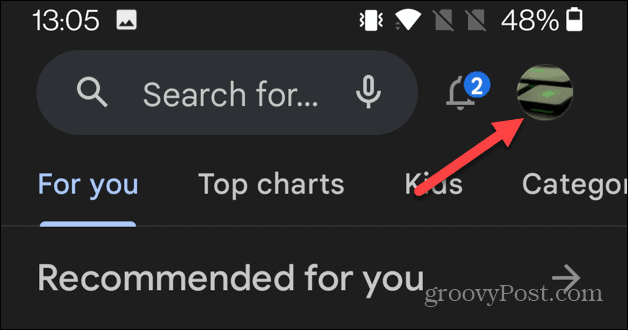
- toque en ajustes opción en el menú que aparece.
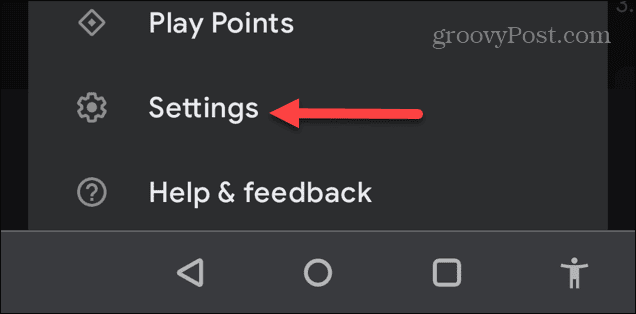
- Selecciona el Aplicaciones de actualización automática en preferencias de red sección y seleccione la No actualice las aplicaciones automáticamente opción. Hacer clic Hecho después de hacer su selección.

- La aplicación de Office no se actualizará, ni ninguna otra aplicación. Por lo tanto, deberá actualizar manualmente las aplicaciones de Android para asegurarse de que sus otras aplicaciones tengan las últimas actualizaciones de seguridad y funciones.

Actualización de Microsoft Office
Microsoft Office descargará e instalará automáticamente las actualizaciones para garantizar que tenga las últimas funciones, correcciones de errores y nuevas funciones. Sin embargo, si encuentra que las actualizaciones están causando problemas en su PC con Windows 10 u 11, puede desactivar las actualizaciones automáticas para Office.
Aunque ha deshabilitado las actualizaciones automáticas de Microsoft Office, aún puede actualizar Office manualmente a la última versión para obtener las últimas funciones, parches de seguridad y correcciones de errores en su horario. Para obtener más información sobre el conjunto de aplicaciones de Office, consulte Colaboración en tiempo real con Office en la web.
Algunas otras características de Office sobre las que quizás desee obtener información son cambiar la zona horaria en Outlook o cómo imprimir a doble cara en Word. Además, si tiene problemas con Office, aprenda cómo arreglar Outlook que no se conecta al servidor o cómo arreglar las teclas de flecha que no funcionan en Excel. Además, es posible que deba reparar la búsqueda de Outlook que no funciona en Windows 11.











No Comment! Be the first one.